Sommaire
![]() A propos de l'auteur
A propos de l'auteur
![]() Articles liés
Articles liés

Réparation de fichiers Améliorée par l'IA
Réparer les fichiers corrompus et améliorer la qualité des fichiers!
Votre précieuse vidéo MP4 ne veut plus s'ouvrir ? Ne paniquez pas et surtout ne la jetez pas ! Le message d'erreur "Fichier corrompu" ou "Impossible de lire la vidéo" est un problème fréquent, mais heureusement, très souvent réparable.
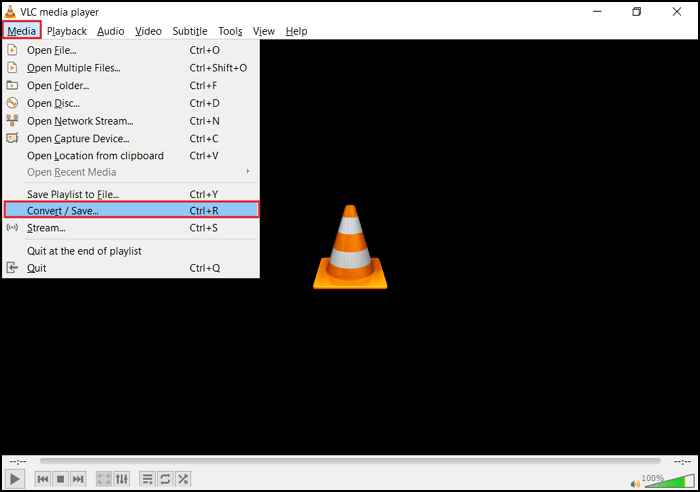
Les causes de corruption d'un fichier vidéo sont multiples :
-
💣Une interruption pendant le transfert (coupure de courant, câble débranché)
-
💥Un malware ou virus ayant endommagé le fichier
-
🔌Une conversion vidéo ratée avec un logiciel peu fiable
-
🪓Des secteurs défectueux sur votre disque dur ou carte mémoire
-
🧷L'arrêt brutal d'une application pendant l'enregistrement
Dans ce guide, nous vous présentons la méthode la plus simple et efficace : utiliser un logiciel spécialisé comme EaseUS Fixo. Découvrez comment réparer vos vidéos MP4 endommagées en quelques clics seulement, sans perte de qualité et sans risque.
- 1. Essai en Ligne (Limité) - Pour fichiers <100Mo, test rapide.
- 2. [Méthode Recommandée] Logiciel Professionnel - ✨Puissant, sécurisé & sans limite.
- 3. Méthodes Manuelles (Basique) - Changement d'extension, VLC, etc.
Réparer vos vidéos MP4 en ligne gratuitement avec EaseUS
Si votre fichier vidéo est récent, de petite taille et seulement légèrement endommagé, un outil de réparation en ligne peut être une solution rapide pour un dépannage immédiat. Ces services vous permettent de réparer une vidéo directement depuis votre navigateur web, sans avoir à installer de logiciel.
Quand envisager cette option :
-
Votre vidéo pèse moins de 100Mo.
-
La corruption est mineure (ex: la vidéo s'ouvre mais ne lit pas correctement).
-
Une bonne connexion réseau est requise.
- Notre conseil :
- Utilisez l'outil en ligne uniquement pour tester si votre fichier est réparable. Pour les cas sérieux, passez à une solution plus robuste. 👉 [Découvrez le guide complet pour réparer votre vidéo]
Étape 1. Ouvrez EaseUS Online Video Repair et téléchargez la vidéo problématique
Ouvrez la page EaseUS Online Video Repair : https://www.easeus.fr/outils-de-reparation/reparer-fichier-en-ligne.html, cliquez sur "Ajouter une vidéo" ou faites glisser et déposez une vidéo corrompue, cassée ou qui ne joue pas dans la bonne zone pour la télécharger.

Étape 2. Entrez une adresse e-mail valide et commencez à réparer la vidéo
Entrez une adresse e-mail valide et cliquez sur "Commencer à réparer" pour télécharger et réparer la vidéo défectueuse.

Étape 3. Attendez la fin du processus de téléchargement et de réparation automatique
Cet outil de réparation en ligne téléchargera et réparera automatiquement la vidéo corrompue ou cassée pour vous. Vous pouvez laisser la page de réparation ouverte et continuer à faire d'autres choses.

Étape 4. Entrez le code d'extraction et téléchargez la vidéo réparée
Une fois le processus de réparation terminé, vous pouvez prévisualiser la vidéo dans le volet de droite. De plus, vous recevrez un e-mail avec un code d'extraction vidéo.
Allez chercher le code, rouvrez la réparation en ligne. page. Cliquez ensuite sur "Télécharger la vidéo" et entrez le code d'extraction, cliquez sur "OK" pour lancer le téléchargement de la vidéo réparée.

Solution pro de réparation MP4 [Recommandé]
Pour une réparation complète, fiable et sans compromis sur la sécurité, nous recommandons fortement de utiliser un logiciel spécialisé comme EaseUS Fixo. Il travaille localement sur votre ordinateur, garantissant la confidentialité totale de vos données, sans limite de taille et avec un taux de réussite bien supérieur.
-
🔒 Réparation 100% locale & sécurisée : Traitez vos vidéos privées directement sur votre ordinateur, en toute confidentialité.
-
💪 Puissant et sans limite de taille : Réparez les fichiers lourdement endommagés ou de très grande taille que les outils en ligne ne peuvent pas prendre en charge.
-
🔄 Support étendu : Prend en charge la réparation de vidéos provenant de tous appareils (PC, Mac, appareil photo, drone, smartphone, carte mémoire...) et tous formats (MP4, MOV, AVI, etc.).
-
✅ Prévisualisation gratuite : Évaluez les résultats de la réparation gratuitement avant de décider de sauvegarder votre vidéo.
Étape 1. Ouvrez Fixo sur votre PC local. Cliquez sur "Réparation des vidéos" et ajoutez les fichiers vidéo MP4/MOV/AVI/MKV/3GP/FLV/MKV/WMV corrompus en cliquant sur "Ajouter des vidéos".
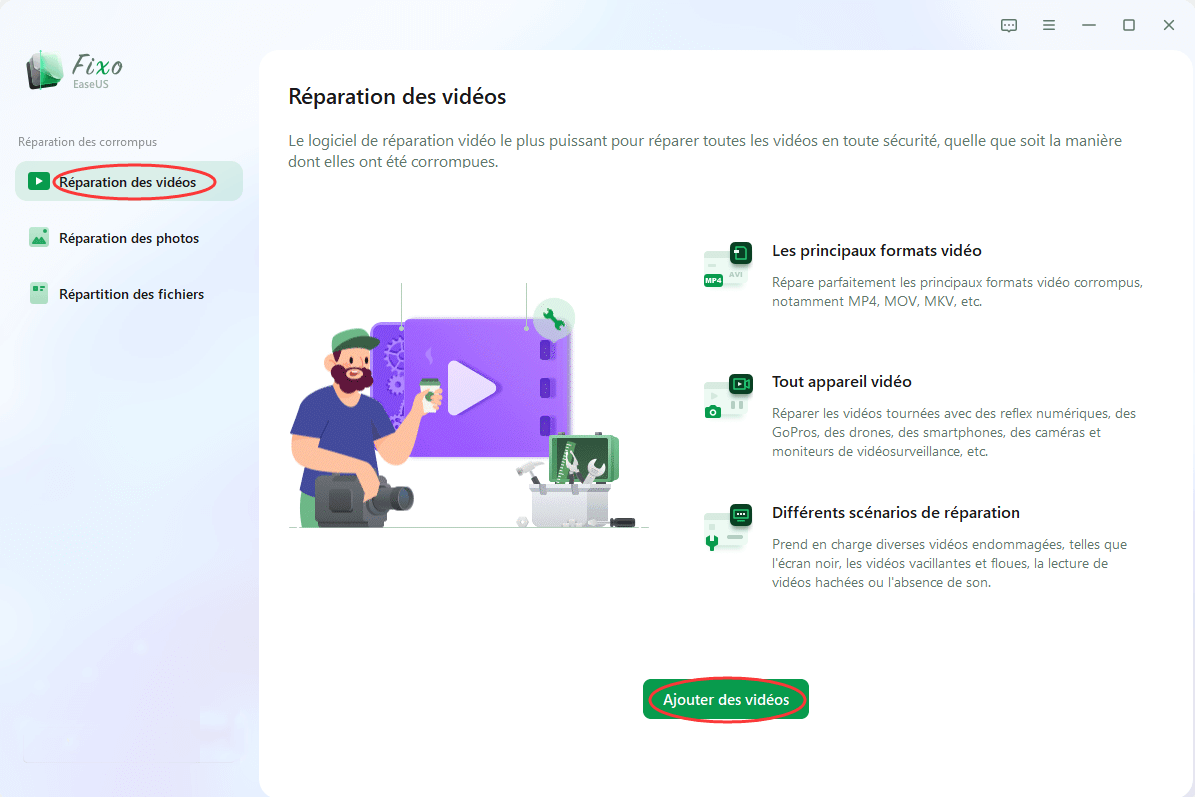
Étape 2. Placez le pointeur sur une vidéo et cliquez sur le bouton "Réparer" pour lancer le processus de réparation d'une seule vidéo. Si vous souhaitez réparer toutes les vidéos, cliquez sur "Réparer tout".
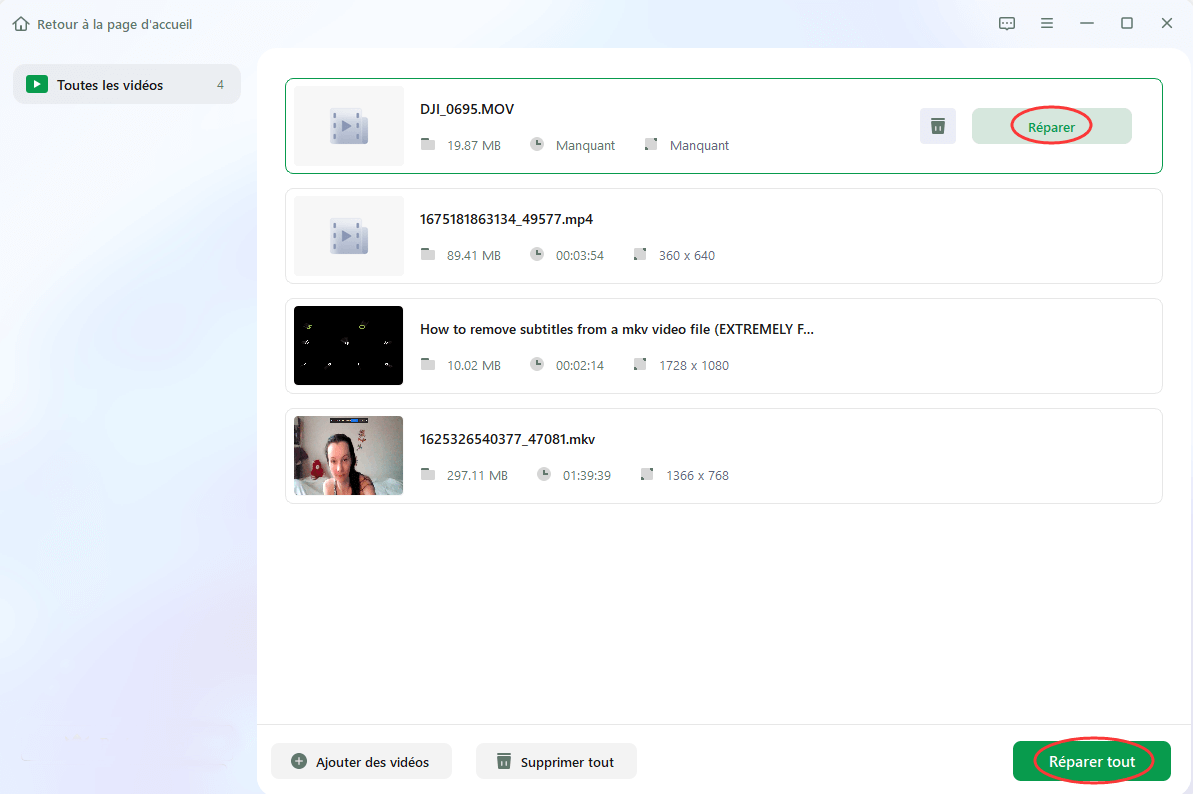
Étape 3. Attendez quelques minutes, et les vidéos corrompues seront réparées. Cliquez sur l'icône de lecture pour prévisualiser les vidéos. Vous pouvez enregistrer une seule vidéo en cliquant sur le bouton "Enregistrer" situé à côté de l'icône de lecture. Si vous souhaitez enregistrer toutes les vidéos réparées, choisissez "Enregistrer tout".
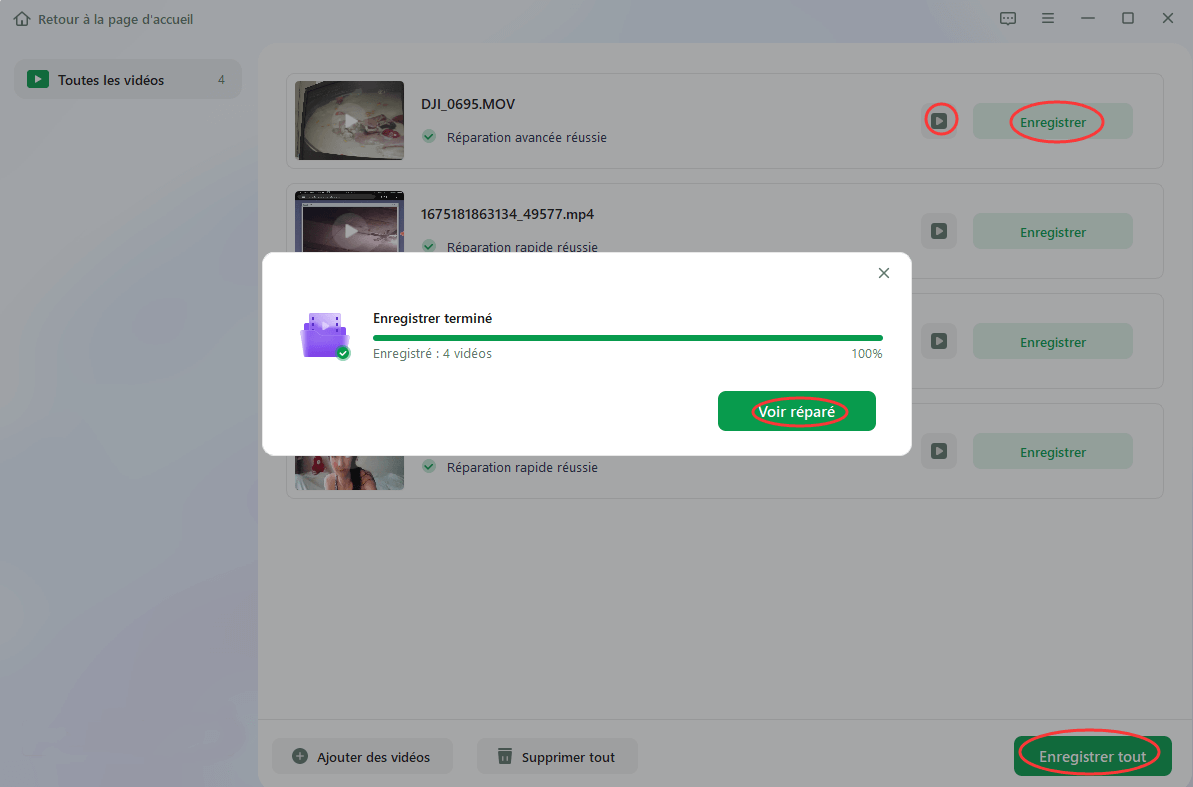
Étape 4. Si la réparation rapide échoue, vous pouvez utiliser le mode de réparation avancé. Cliquez sur "Réparation avancée" et ajoutez un exemple de vidéo. Choisissez "Confirmer" pour vous assurer.
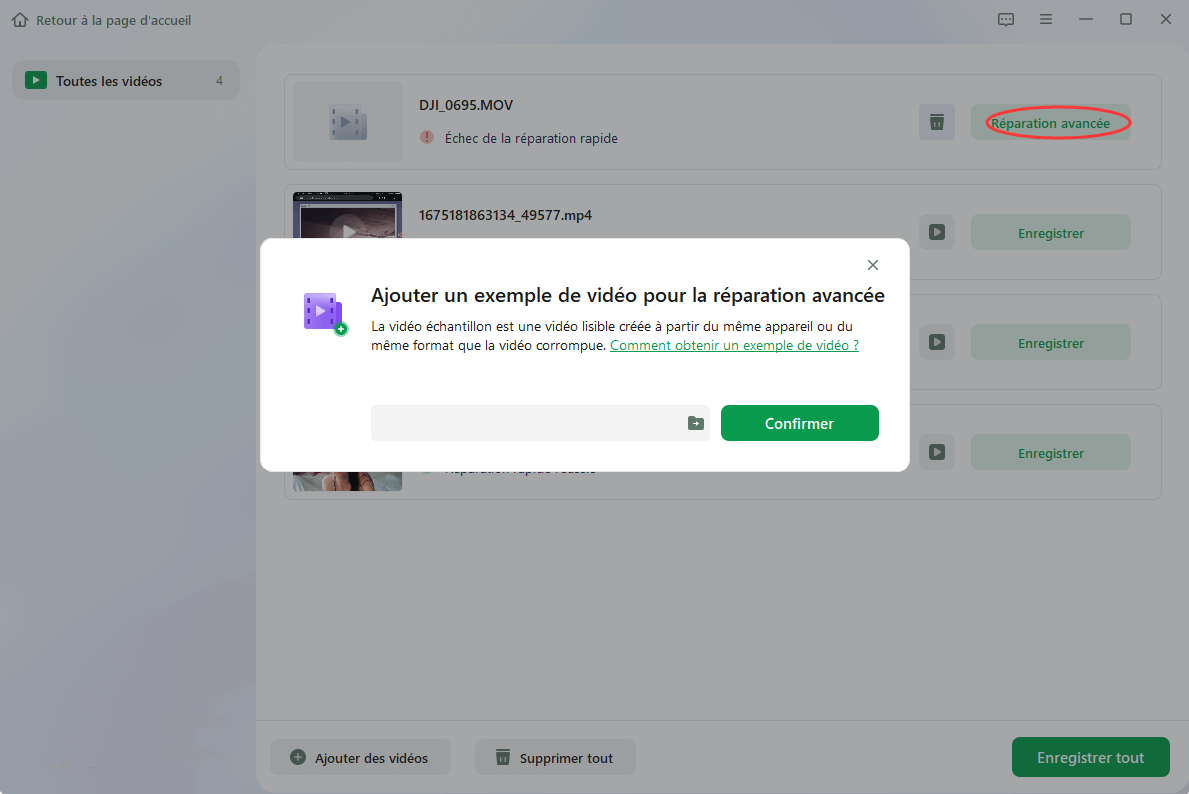
Étape 5. Une liste d'informations détaillées sur les vidéos corrompues et les exemples de vidéos s'affiche. Cliquez sur "Réparer maintenant" pour lancer le processus de réparation vidéo avancé. Une fois la réparation terminée, vous pouvez visionner les vidéos et cliquer sur le bouton "Enregistrer" pour sauvegarder les fichiers vidéo réparés vers une destination appropriée.
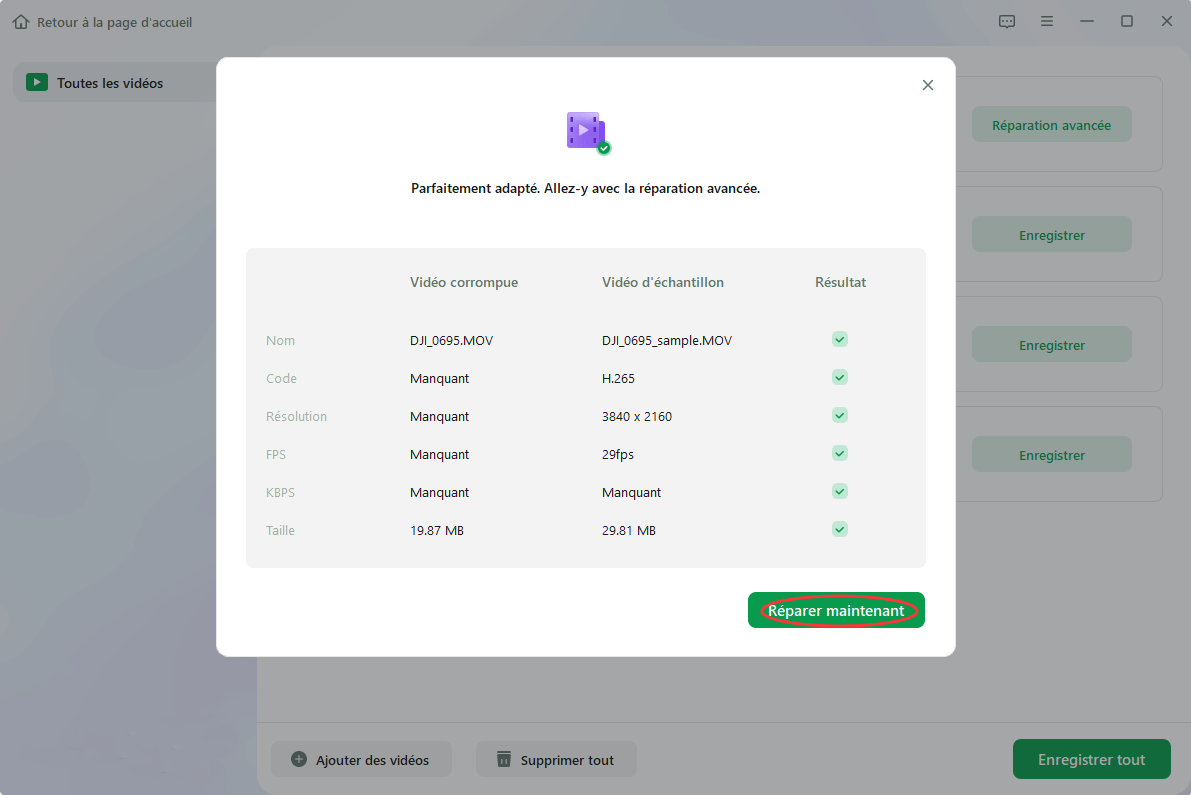
Tutoriel vidéo :Meilleurs logiciels de réparation vidéo [Windows & Mac]
📌Chapitres vidéo:
00:29 EaseUS RepairVideo
01:34 EaseUS Fixo

Réparer gratuitement des vidéos MP4 avec VLC
VLC Media Player est un lecteur open-source et extrêmement robuste, célèbre pour son large support de codecs. Son avantage réside dans sa capacité à ignorer les erreurs de lecture mineures qui bloqueraient les lecteurs multimédias traditionnels. Plutôt que de "réparer" la structure du fichier lui-même, VLC tente de lire les données multimédias intactes en sautant les paquets de données corrompus. Cela peut permettre de récupérer une lecture partielle d'une vidéo autrement illisible.
Quand l'essayer :
-
La vidéo s'ouvre mais ne lit pas sur un autre lecteur (ex: Windows Media Player).
-
La corruption est supposée légère (ex: due à un téléchargement incomplet ou une interruption).
-
Vous avez besoin d'un accès rapide au contenu, même imparfait.
ÉTAPE 1 : Ouvrez votre VLC. Cliquez sur le bouton " Media " .
ÉTAPE 2. Cliquez sur le bouton "Convertir/Enregistrer" .
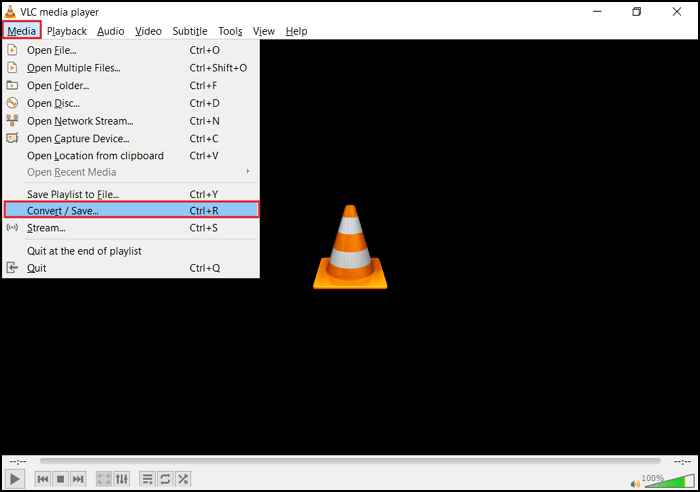
ETAPE 3 : Cliquez sur le bouton "Ajouter" . Il permet d'ajouter des vidéos à la liste
ÉTAPE 4 : Sélectionnez le fichier à partir de votre appareil
ÉTAPE 5. Cliquez sur l'option " Convertir/enregistrer " . Ensuite, cliquez sur
ETAPE 6. Cliquez sur l'onglet " Profil ". Une nouvelle fenêtre apparaît, sélectionnez le codec d'entrée que vous souhaitez utiliser.
ÉTAPE 7 : Cliquez sur le bouton " Démarrer ". Le lecteur multimédia VLC commencera à convertir la vidéo.
- Limitations importantes :
-
-
▪ Ce n'est pas une réparation : Le fichier original reste corrompu. VLC ne crée pas un nouveau fichier sain.
-
▪ Résultats aléatoires : La lecture peut être saccadée, audio désynchronisée, ou échouer complètement.
-
▪ Inefficace pour les corruptions sévères : Si l'en-tête du fichier (header) est endommagé, VLC échouera très probablement.
-
FAQ sur la réparation gratuite de vidéos en ligne
Si vous avez d'autres questions, vous pouvez lire la suite pour obtenir de l'aide supplémentaire.
1. Quel est le meilleur logiciel de réparation vidéo gratuit ?
EaseUS Fixo est l'un des meilleurs logiciels de réparation vidéo gratuits. Il permet de réparer efficacement les vidéos endommagées sans altérer leur qualité originale et garantit la sécurité de vos fichiers.
2. Pouvez-vous réparer un fichier MP4 corrompu ?
Oui, il est tout à fait possible de réparer un fichier MP4 corrompu. Pour cela, vous pouvez utiliser des outils spécialisés comme EaseUS Fixo qui offre une solution fiable pour ce type de problème.
3. VLC peut-il réparer des fichiers MP4 endommagés ?
VLC Media Player dispose de certaines fonctionnalités de lecture robustes qui peuvent parfois permettre de lire des fichiers MP4 légèrement endommagés. Cependant, il ne s'agit pas d'un outil de réparation à proprement parler - VLC ne corrige pas le fichier lui-même mais tente simplement de lire le contenu récupérable.
4. Comment ouvrir des fichiers MP4 sous Windows 10 ?
Pour ouvrir des fichiers MP4 sous Windows 10 :
- Ouvrez l'Explorateur de fichiers et naviguez jusqu'au fichier MP4
- Faites un clic droit sur le fichier
- Sélectionnez "Ouvrir avec"
- Choisissez un lecteur multimédia (comme Lecteur Windows Media, VLC, etc.)
Note : Si Windows 10 ne parvient pas à lire le fichier MP4, vous devrez peut-être installer un codec approprié ou utiliser un lecteur tiers comme VLC Media Player.
Conclusion
Pour les problèmes très simples, un lecteur comme VLC ou un outil en ligne peut suffire. Cependant, pour des résultats garantis, surtout sur des fichiers importants ou lourdement endommagés, l'utilisation d'un logiciel professionnel comme EaseUS Fixo reste la méthode la plus fiable et la plus sécurisée.
👉 Procurez-vous la solution la plus robuste :
Cette page est-elle utile ?
A propos de l'auteur

Arnaud est spécialisé dans le domaine de la récupération de données, de la gestion de partition, de la sauvegarde de données.